教程详情
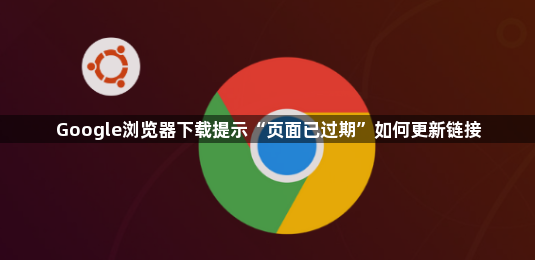
1. 刷新页面:直接点击浏览器的刷新按钮,或按键盘上的F5键,尝试重新加载当前页面,看是否能获取到有效的下载链接。
2. 检查网络连接:确保设备已正常连接到网络,可通过访问其他网站或使用网络测试工具来验证网络连接的稳定性和速度。若网络不稳定或速度过慢,可能导致页面过期,可尝试切换网络或等待网络状况改善后再次下载。
3. 清除浏览器缓存和Cookie:点击浏览器右上角的三个点,选择“更多工具”-“清除浏览数据”,在弹出的窗口中选择需要清除的数据类型,如缓存的图片和文件、Cookie及其他网站数据等,然后点击“清除数据”按钮。过多的缓存和Cookie可能会影响浏览器的性能,导致页面过期。
4. 尝试其他浏览器或设备:如果以上方法都不起作用,可以尝试在其他浏览器中打开相同的下载链接,或者使用其他设备访问该链接,以确定问题是否与特定的浏览器或设备有关。
5. 联系网站管理员或技术支持:如果问题仍然存在,建议联系提供下载链接的网站管理员或相关技术支持人员,向他们反馈问题并寻求帮助,他们可能会提供新的有效下载链接或解决页面过期问题的方法。









